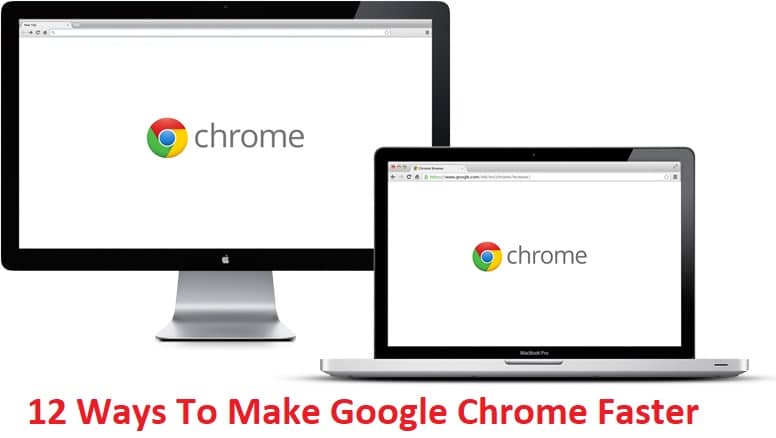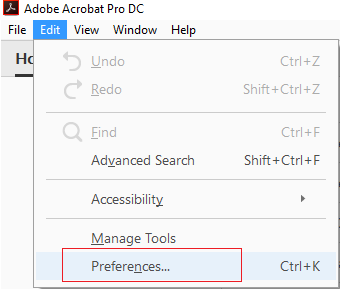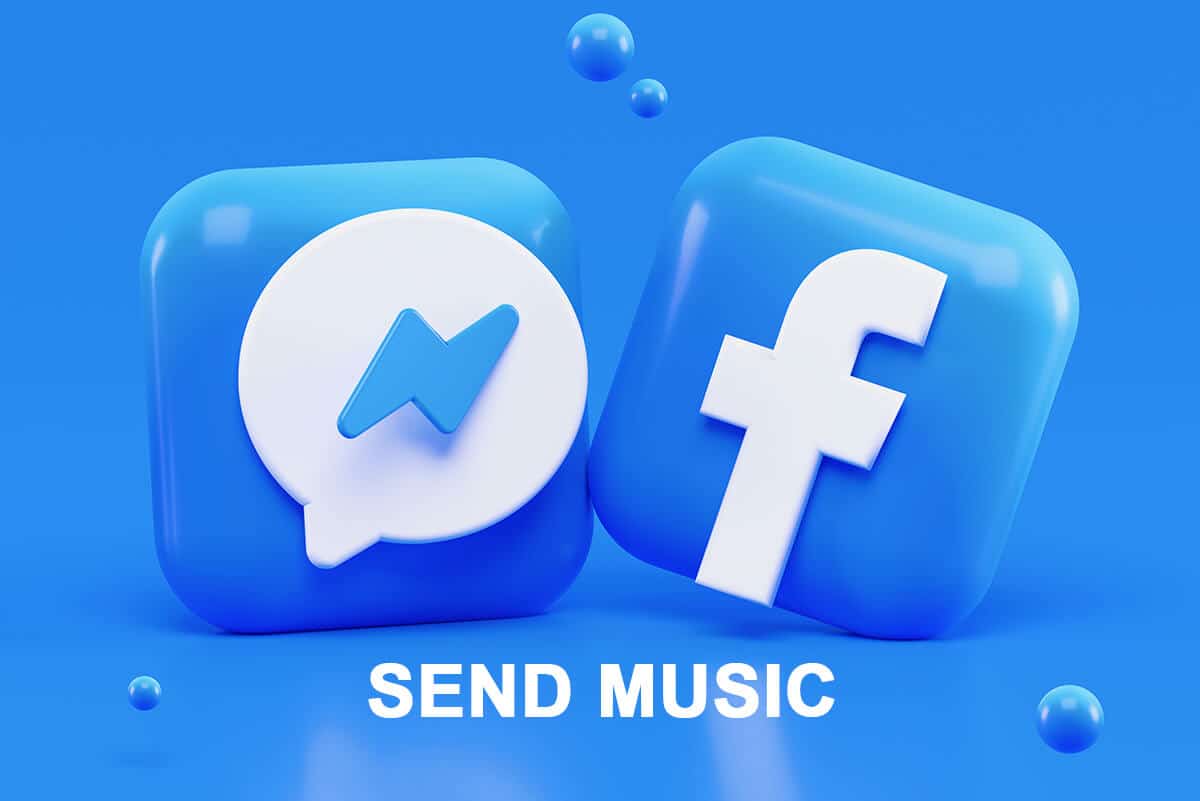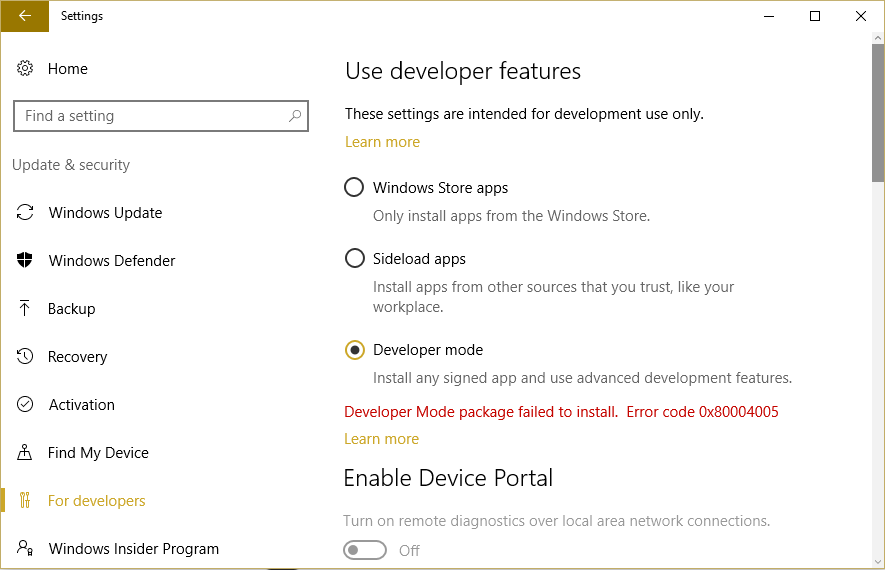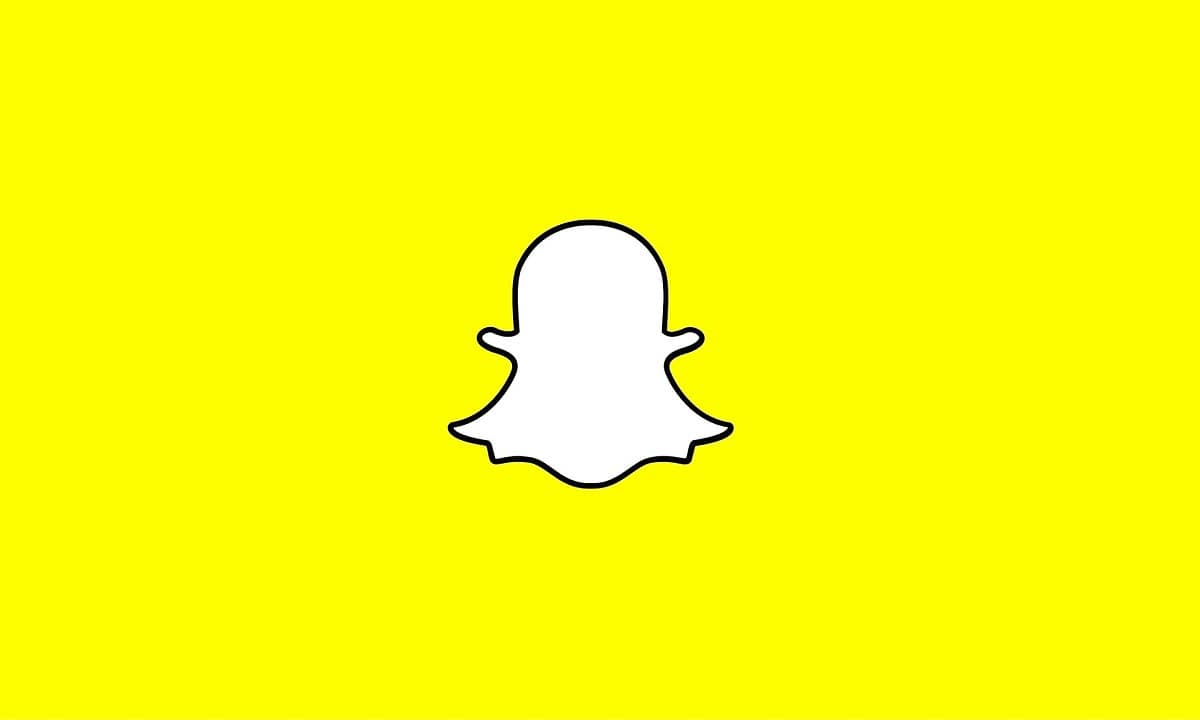Dette er streamingens æra. Med billig og raskt Internett tilgjengelig nesten overalt, er det nesten ikke nødvendig å bruke opp lagringsplassen vår med mediefiler. Sanger, videoer og filmer kan sendes direkte når som helst og hvor som helst. Apper som Spotify, YouTube Music, Wynk osv. kan enkelt brukes til å spille hvilken som helst sang når som helst.
Imidlertid er det fortsatt mange mennesker som har en omfattende samling av sanger og album trygt bevart på deres lokale lagringsplass, for eksempel en datamaskin eller harddisk. Det er ikke lett å gi slipp på et omhyggelig laget og håndvalgt bibliotek med favorittsanger. Tidligere var det ganske standard å laste ned og lagre sanger til datamaskinen din via iTunes. I løpet av årene begynte iTunes å bli foreldet. De eneste som bruker det er stort sett de som er redde for å miste samlingen i oppdateringsprosessen.
Hvis du er en av dem og du viloverføre iTunes-musikken til Android-telefonen dinDa er dette artikkelen for deg. Fremover vil vi diskutere ulike måter du kan synkronisere iTunes-musikkbiblioteket ditt på Android, slik at du ikke mister noen sanger fra den dyrebare samlingen din.
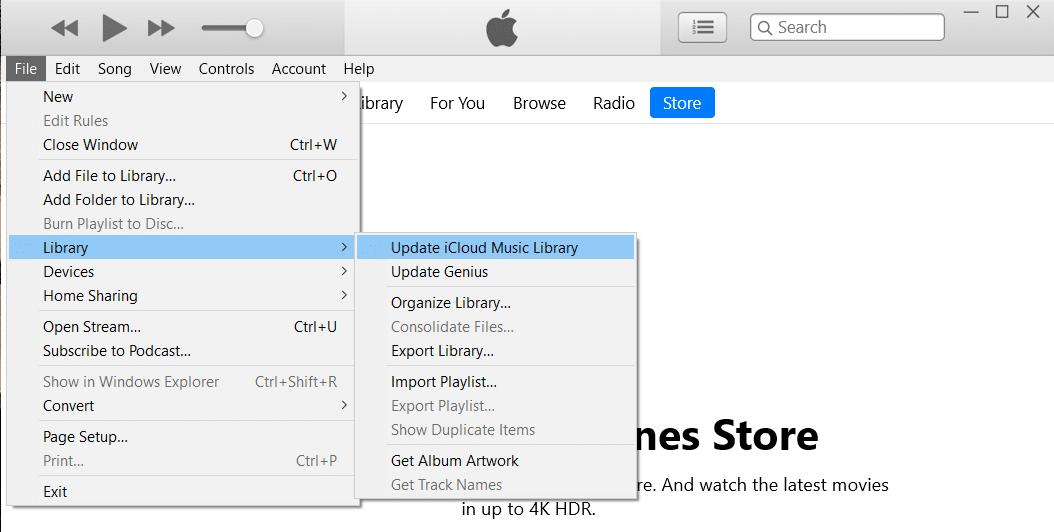
Metode 1: Overfør musikk fra iTunes til Android-telefon ved hjelp av Apple Music
Hvis du er en ny Android-bruker og nylig har migrert fra iOS, vil du sannsynligvis vente litt lenger før du sier farvel til Apple-økosystemet for godt. I dette tilfellet er Apple Music den mest praktiske løsningen for deg. Søknaden er tilgjengelig påspillbutikkgratis, og du kan enkelt synkronisere iTunes musikkbibliotek på Android.
I tillegg, ettersom Apple offisielt skifter fokus fra iTunes til Apple Music, er det nå den beste tiden for deg å bytte. For å overføre musikk må du logge på med samme Apple-ID i iTunes (på PC-en) og Apple Music-appen (på telefonen). I tillegg må du ha et Apple Music-abonnement. Hvis alle disse betingelsene er oppfylt, kan du følge trinnene nedenfor for å begynne å overføre sanger umiddelbart.
1. Første åpningitunespå PC-en og klikk deretter påRedigerealternativ.
2. Velg nåpreferanserfra rullegardinlisten.
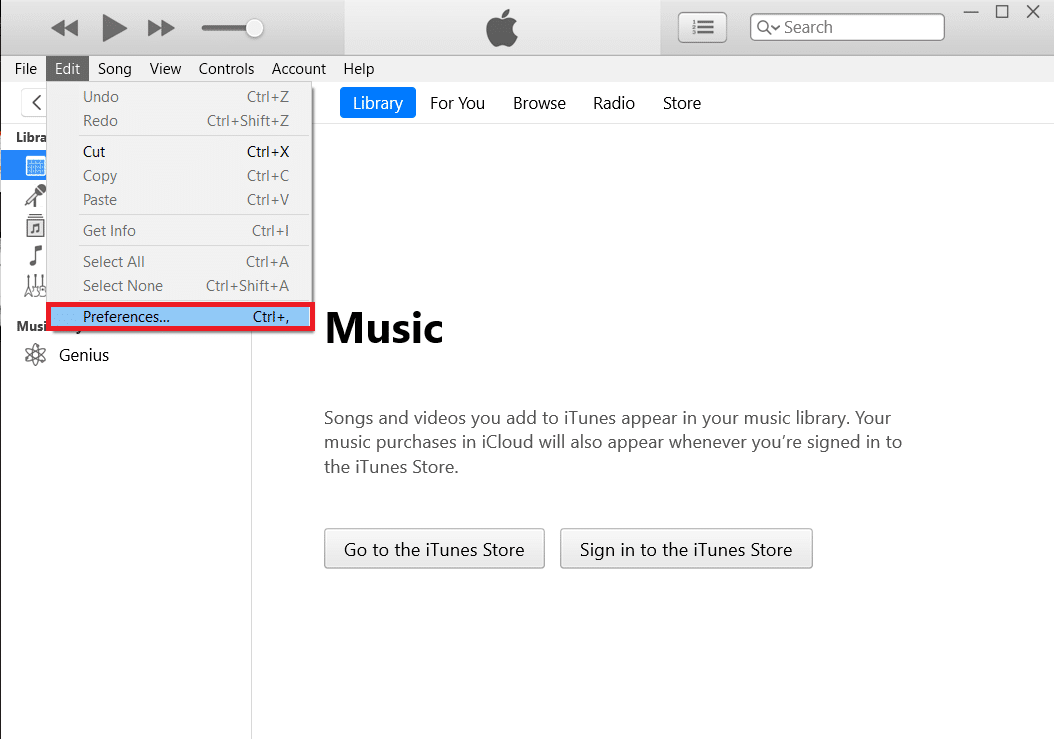
3. Etter det, gå tilGeneralog pass deretter på at avmerkingsboksen ved siden aviCloud musikkbiblioteker aktivert.
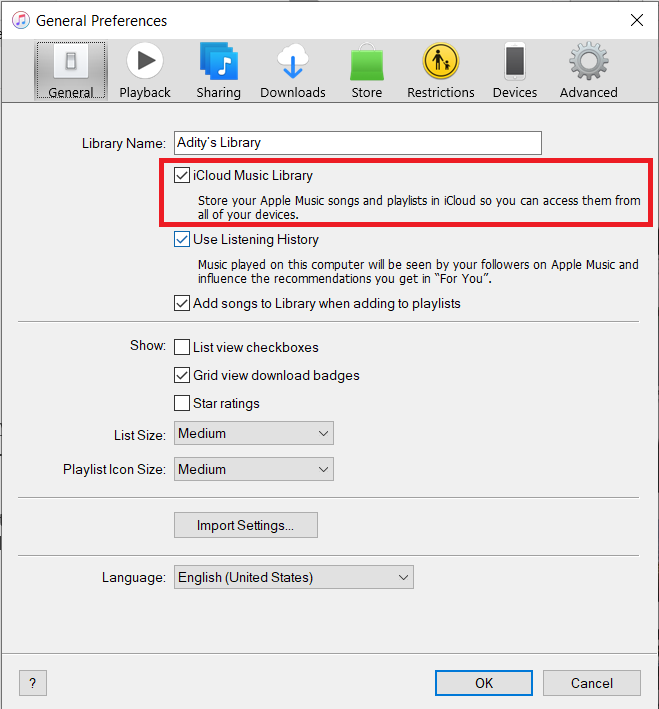
4. Gå nå tilbake til startsiden og klikk påArkivalternativ.
5. Velg fra rullegardinmenyenBibliotekog klikk deretter påOppdater iCloud Music Libraryalternativ.
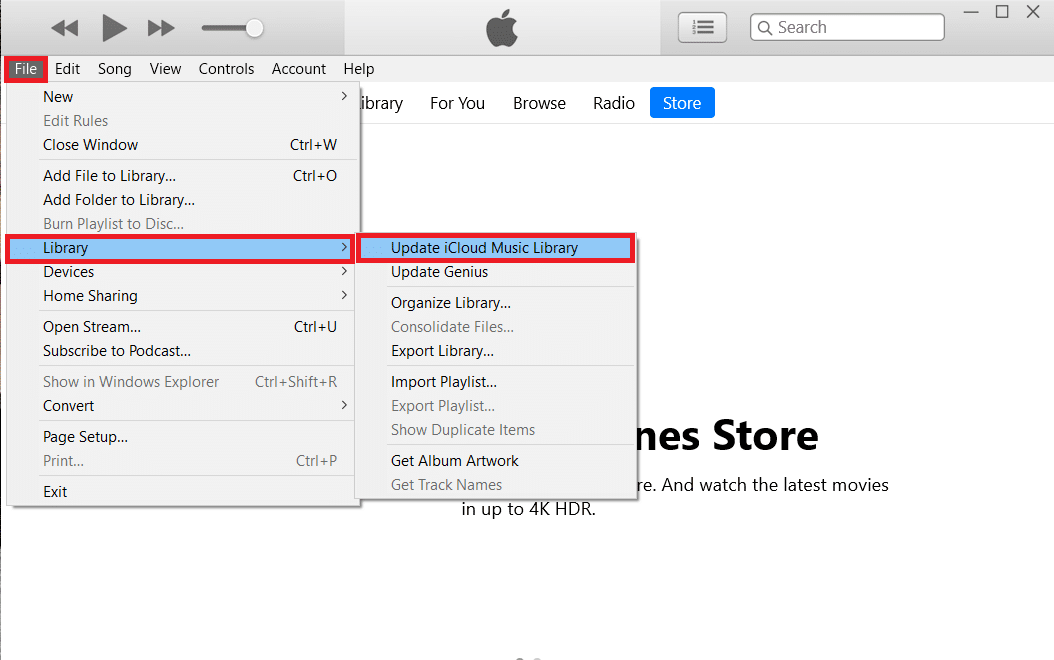
6. iTunes vil nå begynne å laste opp sanger til skyen. Dette kan ta litt tid hvis du har mange sanger.
7. Vent et par timer og åpne deretterApple Music-appenpå Android-telefonen din.
8. Trykk påBiblioteknederst, og her finner du alle iTunes-låtene dine. Du kan spille hvilken som helst sang for å sjekke om den fungerer som den skal eller ikke.
Les også:5 måter å overføre kontakter til en ny Android-telefon raskt
Metode 2: Overfør sanger manuelt fra datamaskinen til Android-telefon via USB
Metodene diskutert ovenfor innebærer å laste ned flere apper og få betalte abonnementer for dem. Hvis du vil unngå alt det bryet og velge en enklere, mer grunnleggende løsning, så er den gode gamle USB-kabelen her for å hjelpe.
Du kan ganske enkelt koble telefonen til datamaskinen via en USB-kabel og deretter bruke Windows Utforsker til å kopiere filer fra harddisken til telefonens minnekort. Den eneste ulempen med dette systemet er at telefonen må være koblet til PC-en til enhver tid mens filer overføres. Du vil ikke ha mobiliteten som ved overføring gjennom skyen. Hvis det er greit, følg trinnene nedenfor.
1. Det første du må gjøre erkoble telefonen til datamaskinen via USB-kabel.
2. Åpne nåWindows Utforskerog naviger tilitunes-mappenpå datamaskinen din.
3. Her,Du finner alle albumene og sangene du har lastet ned via iTunes.
4. Etter det, fortsett tilkopiere alle mappenesom inneholder sangene hans.
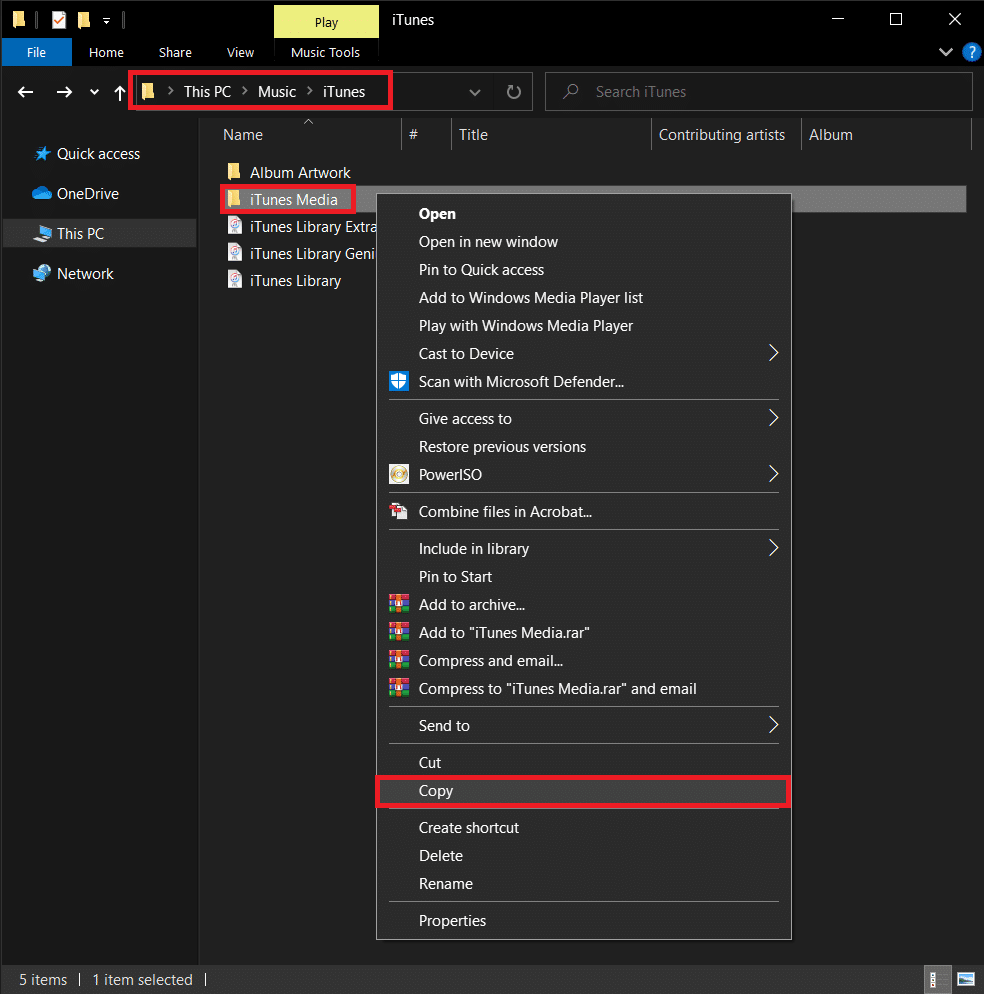
5. Åpne nålagringsenhet fra telefonen dinyopprette en ny mappefor iTunes-musikken din oglim inn alle filene der.
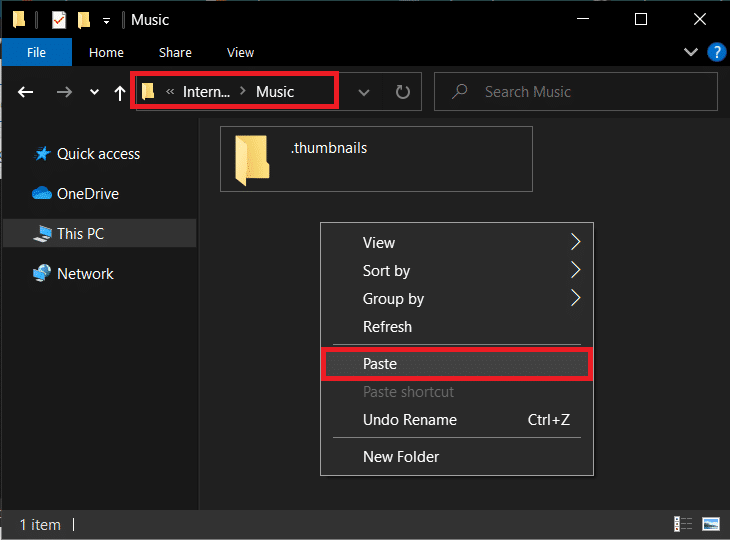
6. Når overføringen er fullført, kan du åpne standard musikkspiller-appen på Android-enheten din og der finner du hele iTunes-biblioteket ditt.
Les også:Slik overfører du gamle WhatsApp-chatter til din nye telefon
Metode 3: Overfør musikken din ved hjelp av doubleTwist Sync
Det beste med Android er at du alltid vil finne mange tredjepartsapper for å utføre enhver oppgave hvis du ikke vil bruke de offisielle eller innebygde appene. En av de flotte tredjeparts app-løsningene erdobbel svingsynkronisering. Det er et fantastisk alternativ til applikasjoner som Google Play Music eller Apple Music. Siden den er kompatibel med Android og Windows, kan den fungere som en bro for å overføre iTunes-biblioteket fra datamaskinen til telefonen.
Det appen i utgangspunktet gjør er å sikre at det er en synkronisering mellom iTunes og Android-enheten din. I motsetning til andre apper og programvare, er det en toveis bro, noe som betyr at alle nye sanger lastet ned på iTunes vil synkroniseres med Android-enheten din og omvendt. Appen er i hovedsak gratis hvis du er ok med å overføre filer over USB. I tilfelle du vil ha den ekstra bekvemmeligheten med skyoverføring over Wi-Fi, må du betale forAirSync-tjeneste. Nedenfor er en trinn-for-trinn-veiledning for bruk av Double Twist Sync-appen.
1. Først av alt,Koble Android-enheten til datamaskinen.Du kan gjøre dette ved hjelp av en USB-kabel eller bruke AirSync-appen.
2. Så,start doubleTwist-programmetpå datamaskinen din.
3. Den vil automatisk oppdage telefonen din og vise hvor mye ledig lagringsplass den har.
4. Bytt nå tilMusikkøyevipper.Klikk på avmerkingsboksen ved siden avSynkroniser musikkog sørg forvelg alle underkategorier som album, spillelister, artister, etc.
5. Som nevnt ovenfor kan doubleTwist Sync fungere som en toveis bro, slik at du kan velge å synkronisere Android-musikkfilene dine med iTunes. For å gjøre dette, ganske enkeltaktiver avkrysningsboksen ved siden av Importer ny musikk og spillelister.
6. Når alt er satt opp, klikker du bare påSynkroniser nåog filene dine vil begynne å overføre til Android fra iTunes.
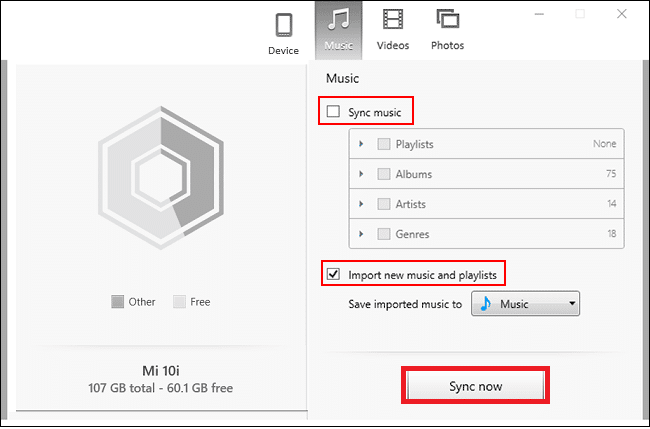
7. Du kan spille av disse sangene på telefonen din ved å bruke hvilken som helst musikkspiller-app du vil.
Metode 4: Synkroniser iTunes-musikkbiblioteket på Android ved å bruke iSyncr
En annen kul tredjepartsapp som hjelper deg med å synkronisere iTunes musikkbibliotek på Android eriSyncrapp Den er tilgjengelig gratis på Play Store, og du kan laste ned klienten for PC fra dinnettsted. Overføringen skjer via en USB-kabel. Dette betyr at når begge appene er installert, trenger du bare å koble telefonen til datamaskinen og starte programmene på de respektive enhetene.
PC-klienten vil automatisk oppdage Android-enheten og be deg om detvelg filtypesom du ønsker å synkronisere på Android. Nå må du klikke på knappenavmerkingsboksen ved siden av iTunesog klikk deretter påsynkronisereknapp.
Musikkfilene dine vil nå bli overført fra iTunes til telefonen, og du kan spille dem med en hvilken som helst musikkspiller-app. iSyncr lar deg også synkronisere musikkbiblioteket ditt trådløst over Wi-Fi hvis begge enhetene er koblet til samme nettverk.
Metode 5: Synkroniser iTunes-biblioteket ditt med Google Play Musikk (avviklet)
Google Play Musikk er den standard innebygde musikkspillerappen på Android. Den har skystøtte, noe som gjør det enkelt å synkronisere med iTunes. Alt du trenger å gjøre er å laste opp sangene dine til skyen, og Google Play Musikk vil synkronisere hele biblioteket til Android-enheten din. Google Play Musikk er en revolusjonerende måte å laste ned, strømme og lytte til iTunes-kompatibel musikk. Det er en perfekt bro mellom iTunes og Android.
I tillegg til det kan Google Play Musikk nås på både en datamaskin og en smarttelefon. Den tilbyr også skylagring for 50 000 sanger, så du kan være trygg på at lagring ikke vil være et problem. Alt du trenger for å overføre musikken din effektivt er en ekstra app kaltGoogle Musikkbehandling(også kjent som Google Play Musikk for Chrome), som du må installere på datamaskinen din. Unødvendig å si, du må også haGoogle Play Musikkapplikasjon installert på Android-telefonen din. Når de to appene er på plass, følg trinnene nedenfor for å lære hvordan du overfører musikken din.
1. Det første du må gjøre er å kjøreGoogle Musikkbehandlingprogrammet på datamaskinen.
2. NåLogg på Google-kontoen din.Sørg for at du er logget på samme konto på telefonen.
3. Dette er for å sikre at de to enhetene er tilkoblet og klare til å synkroniseres.
4. Se nå etter alternativetLast opp sanger til Google Play Musikkog ta på den.
5. Velg deretteritunesfor eksempel stedet der du vil laste inn musikken.
6. Trykk påStart stigningenog den vil begynne å laste opp sanger til skyen.
7. Du kan åpne Google Play Musikk-appen på telefonen og gå til biblioteket, og du vil legge merke til at sangene dine har begynt å vises.
8. Avhengig av størrelsen på iTunes-biblioteket ditt, kan dette ta litt tid. I mellomtiden kan du fortsette arbeidet ditt og la Google Play Musikk fortsette arbeidet i bakgrunnen.
.
Vi håper denne artikkelen har vært nyttig og at du har vært i stand til detoverføre musikk fra iTunes til Android-telefonen din. Vi forstår at musikksamlingen din ikke er noe du ønsker å miste. For alle de som har brukt år på å bygge musikkbiblioteket og spesielle spillelister i iTunes, er denne artikkelen den perfekte guiden for å hjelpe deg med å bringe arven din til en ny enhet. Med apper som iTunes og til og med Google Play Musikk på vei ned, anbefaler vi at du prøver nye apper som YouTube Music, Apple Music og Spotify. På denne måten kan du oppleve det beste fra to verdener.